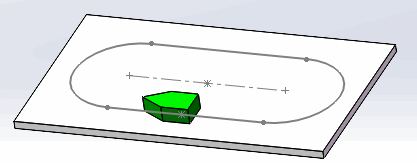在solidworks motion中,我们可以利用装配体的配合关系和驱动马达来做不少有意思的动画。细心的朋友会发现,我们做好的动画的视角都在远处,使用鼠标可以拉进、拉远动画的视角。
其实在solidworks中我们还可以将动画的视角固定在某个位置,也就是重新调整相机的位置,通过重新调整相机的位置,做出的动画可以使我们有一种身临其境的感觉。
下面,猫亮设计来说一下具体怎么做。
- 首先绘制以下两个模型,左侧为一个盘状模型,在盘子的表面使用圆周阵列出数个小圆柱,并对其表面添加不同的颜色。在盘子中央表面用草图绘制绘制一个圆形草图。
- 右侧为一个小圆柱体,在圆柱的底面使用草图绘制一个点,然后在中间的平面上绘制图中的直角草图。
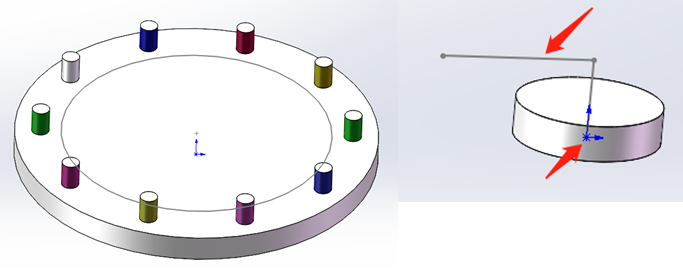
- 新建一个装配体零件,将这两个零件添加到装配体中,圆盘设置为固定。小圆柱和圆盘之间使用高级配合关系中的路径配合。在配合选择中,选择小圆柱底面的草图点和圆盘上表面的圆环草图进行配合。
- 路径配合中的俯仰/偏航控制选择随路径变化,方向为X方向,也就是图中红色的箭头,路径配合中X、Y、Z的颜色和模型中三个坐标轴的颜色是一一对应的。
- 滚转控制选择圆盘的上表面做为上向量,方向选择Y轴。
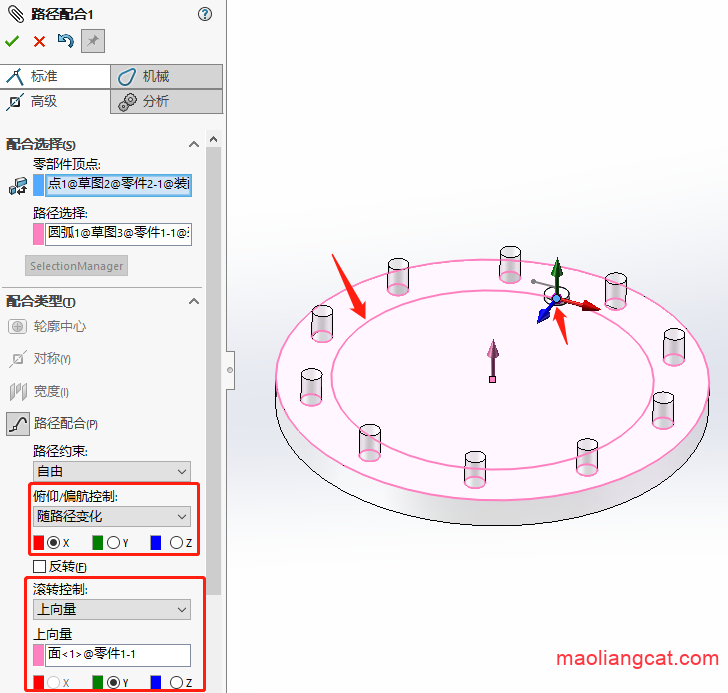
- 设置完成后,打开solidworks motion插件,在运动算例中选择motion分析。然后添加路径配合马达,路径配合选择配合关系中的路径配合,最后设置好在路径上运行的速度。
- 如果你想做一个10秒的动画,在动画结束的时候小圆柱刚好运动一周,那么我们就需要先测量路径的长度,然后除以时间,就可以得到运动的速度了。这样做的好处是,我们对动画循环播放的时候,动画会有一种连续感。
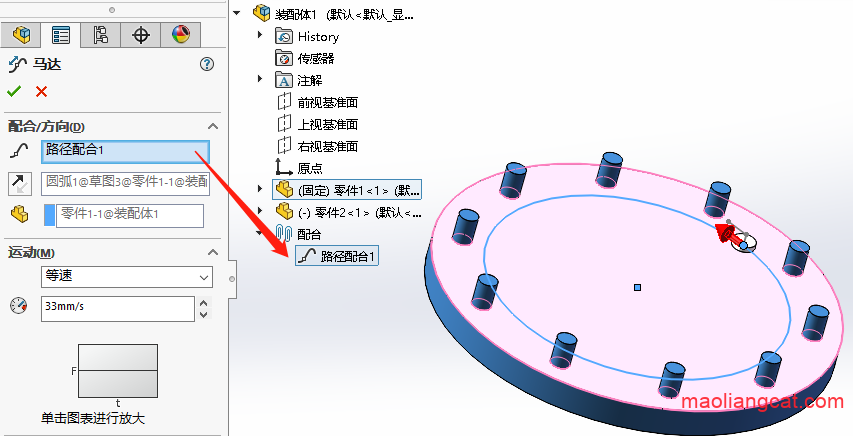
- 在光源、相机与布景中使用鼠标右键单击,然后选择添加相机。
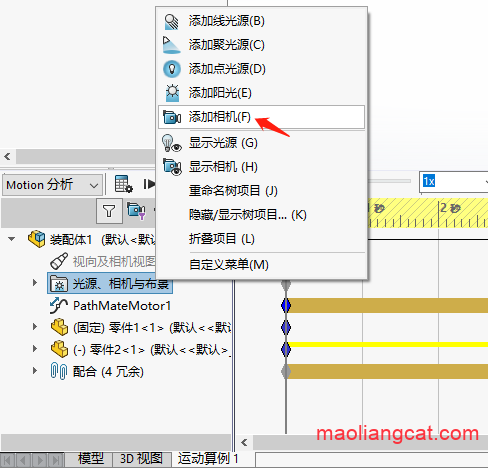
- 添加相机后,相机就会显示出来,我们将相机位置固定到小圆柱草图上直角点上,将相机的目标点固定到下图中草图的端点上。固定好后,相机就会随着小圆柱的运动一起运动。
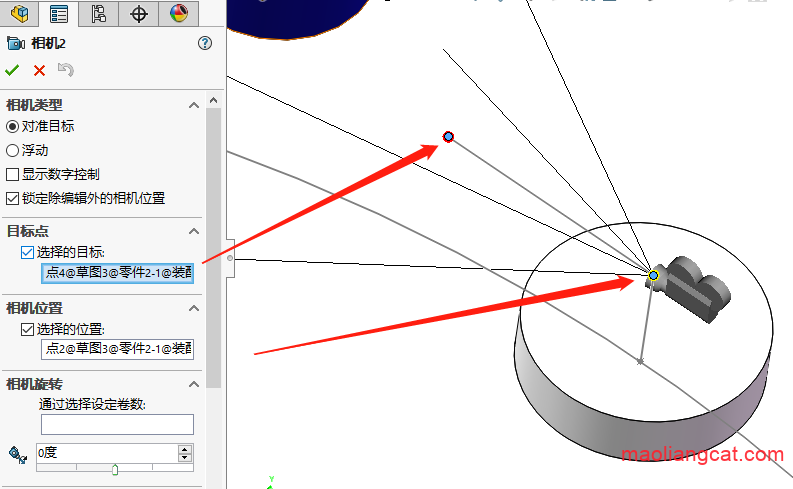
- 在光源、相机与布景的下方找到相机,然后使用右键点击,选择相机视图,我们可以控制相机视图的开启与关闭。
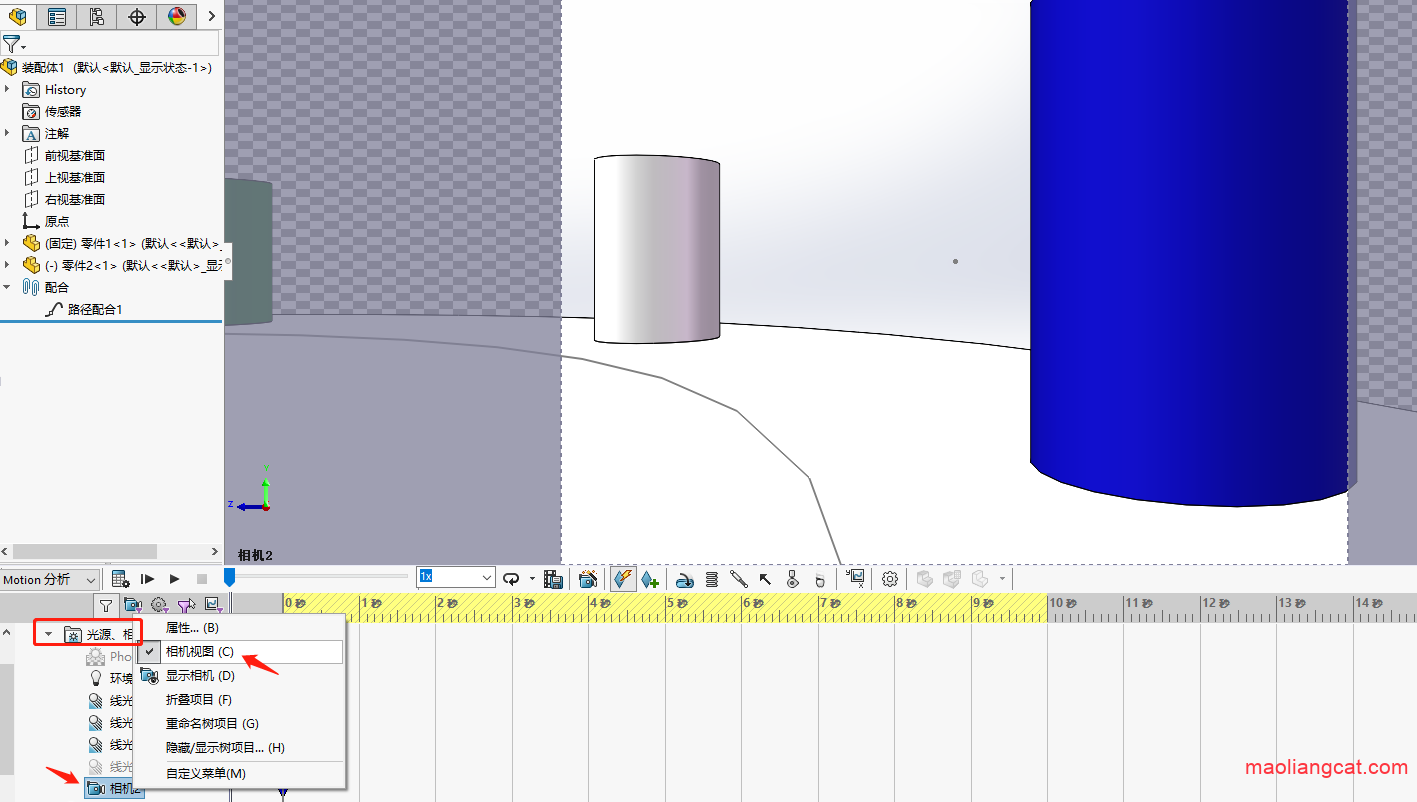
- 最后,我们使用计算来看看效果吧。
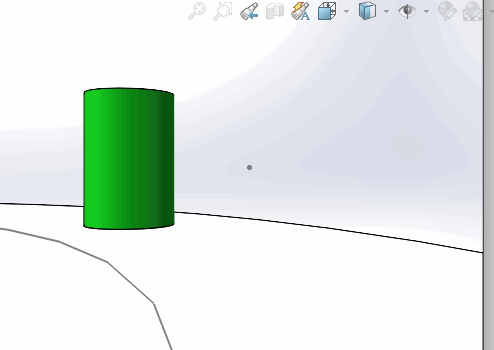
solidworks使用相机视图做动画的大致步骤就介绍到这里了,喜欢的朋友请开动脑筋吧。
声明:猫亮设计所有文章,如无特殊说明或标注,均为本站原创发布。任何个人或组织,在未征得本站同意时,禁止复制、盗用、采集、发布本站内容到任何网站、书籍等各类媒体平台。如若本站内容侵犯了原著者的合法权益,可联系我们进行处理。